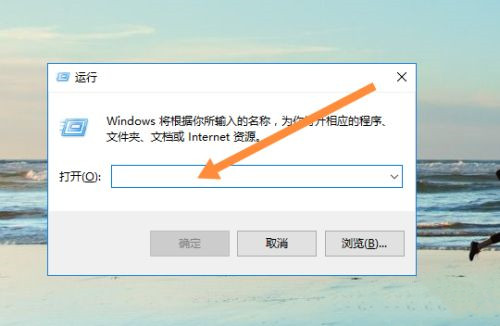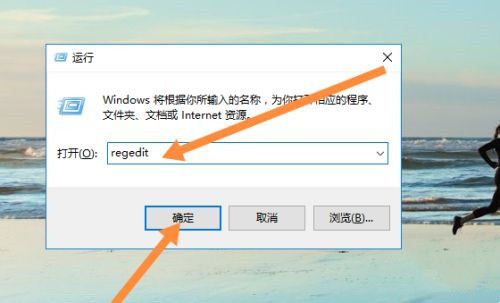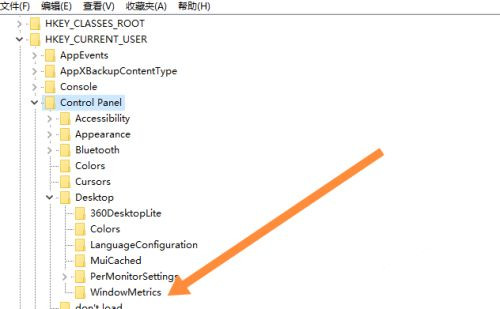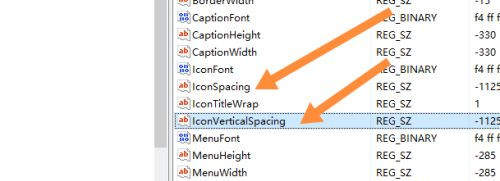很多用户会根据自己的使用习惯对桌面图标的间距进行调整,但是有用户问了,那电脑桌面图标间距怎么恢复默认呢?其实方法很简单,通过电脑的注册表来恢复即可。
操作方法:
打开运行界面
按win+R快捷键,打开运行界面。
打开注册表
输入regedit,点击确定,打开电脑的注册表。
依次展开到以下路径
依次展开到以下路径:计算机\HKEY_CURRENT_USER\Control Panel\Desktop\WindowMetrics。
找到IconSpacing和IconVerticalSpacing
点击WindowMetrics,找到IconSpacing和IconVerticalSpacing这两个项。
5数值数据输入-1125
数值数据修改为-1125,点击确定,桌面图标间距就会恢复为默认值。

 时间 2022-06-20 14:47:21
时间 2022-06-20 14:47:21 作者 admin
作者 admin 来源
来源